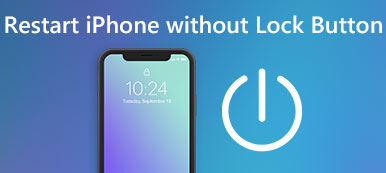Det skulle hjälpa om du ville stäng av det begränsade läget på din iPhone, speciellt när du upptäcker att du inte kan ladda ner nya appar, vilket helt och hållet beror på det begränsade läget, så kallat skärmtid. Även om det kan hjälpa dig att reglera smartphoneanvändning och undvika beroende av internet, behöver du fortfarande några obegränsade operationer på din iPhone, som att installera en app för jobbet eller titta på YouTube-videor för att lära dig något.
Nu kan du fortsätta läsa den här artikeln, för du kan lära dig hur du stänger av det begränsade läget på din iPhone på tre sätt som täcker alla iOS-versioner. Ibland är det oundvikligt att göra det ändå.
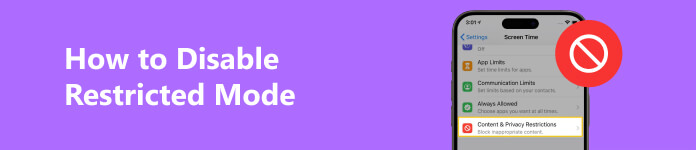
- Del 1: Varför kan du inte stänga av begränsat läge?
- Del 2: 3 sätt att stänga av begränsat läge på din iPhone
- Bonus: Åtgärda systemfel när du inte kan inaktivera begränsat läge
- Del 3: Vanliga frågor om hur man stänger av begränsat läge
Del 1: Varför kan du inte stänga av begränsat läge?
Det finns flera anledningar till varför du inte kan stänga av det begränsade läget på en iPhone.
Glöm lösenord
Om du glömmer lösenordet för begränsat läge/skärmtid kan du inte enkelt stänga av begränsat läge. Vad du kan göra är att ändra lösenordet med alla metoder du kan komma åt.
föräldra~~POS=TRUNC
Om du är ett barn, och dina föräldrar ställer in skärmtid på sin iPhone, är det naturligtvis mycket svårare för dig att inaktivera det begränsade läget, eftersom du inte känner till lösenordet, och både enheten och Apple-ID:t gör det inte tillhör dig. Vad du kan göra är att bara förklara ditt krav tydligt när du behöver använda iPhone.

FE-utbildning eller affärsplan
Om du använder en iPhone som tillhör din skola eller ditt företag kan iPhone vara i en utbildnings- eller affärsplan, så du kan inte inaktivera det begränsade läget. Det är bättre att du inte planerar att bryta igenom det begränsade läget, annars kan du möta fördömande eller till och med straff.
Del 2: 3 sätt att stänga av begränsat läge på din iPhone
Nu kan du lära dig hur du stänger av det begränsade läget på din egen iPhone. På olika iOS-versioner är operationerna olika, så kontrollera din iOS-version i förväg.
iOS 11 eller lägre
steg 1 Öppna Inställningar app och knacka på Allmänt -knappen, sedan begränsningar knapp.
steg 2 Sedan kan du trycka på Stäng av begränsning knappen och ange lösenordet för att stänga av det begränsade läget på din iPhone.
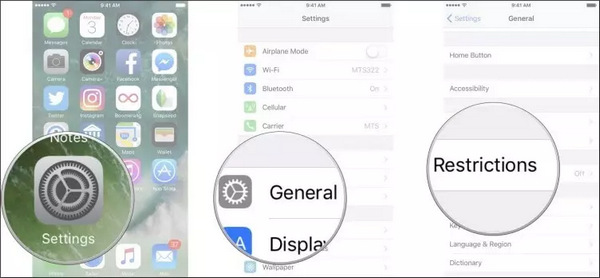
iOS 12 eller senare
Det begränsade läget är annorlunda på iOS 12 eller högre. Det finns inte längre i Allmänt panel. Du måste fortfarande öppna Inställningar app. Dra sedan nedåt och tryck på Skärmtid knapp. I den här panelen ska du rulla ner till botten och sedan trycka på Stäng av skärmtid knapp. Så här kan du stänga av det begränsade läget på en iPhone med iOS 12 eller senare versioner.
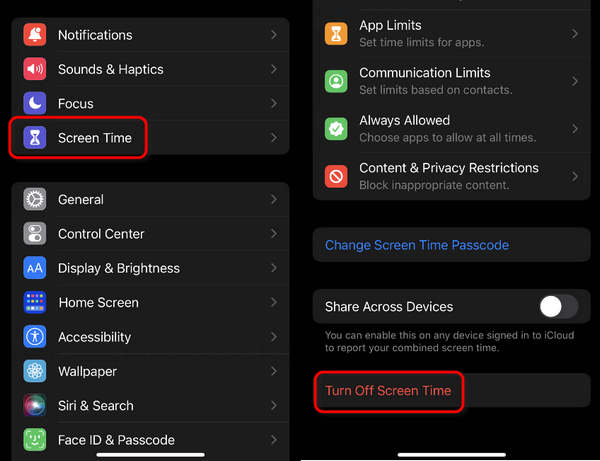
Anmärkningar: Om din iPhone är i föräldrakontroll bör du ange lösenordet för skärmtid.
Ändra skärmens tidskod
Du kan också ändra lösenordet för skärmtid för att inaktivera det begränsade läget på din iPhone. Du bör dock se till att skärmtiden är inställd med ditt Apple-ID, sedan kan du stänga av begränsat läge på din iPhone även om du inte känner till lösenordet för skärmtid.
steg 1 Fortfarande i skärmtidspanelen bör du trycka på Ändra skärmens tidskod knapp. Tryck sedan på Glöm lösenord knapp.
steg 2 Du bör ange Apple-ID och lösenord relaterat till begränsningar för skärmtid. Om du glöm Apple ID-lösenordet, bör du använda den relaterade e-posten för att återställa den. Sedan kommer du att kunna ändra lösenordet för skärmtid.
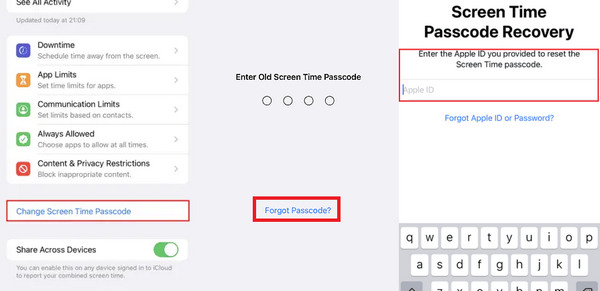
Bonus: Åtgärda systemfel när du inte kan inaktivera begränsat läge
Ibland är din iPhone fylld med systemfel och du kan inte ändra lösenordet eller inaktivera det begränsade läget; du bör använda Apeaksoft iOS System Recovery för att rensa alla problem på din enhet. Du kommer att njuta av en ren och fräsch iPhone.

4,000,000 + Nedladdningar
steg 1 Download Apeaksoft iOS System Recovery och starta den. Välj iOS System Recovery och klicka på Start-knappen.
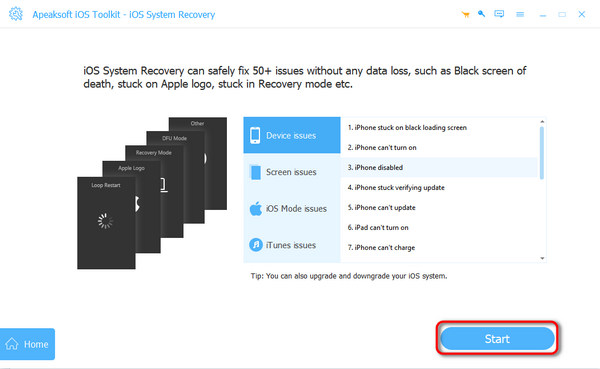
steg 2 Du bör bekräfta din iPhone-information och klicka sedan på Fast knapp.
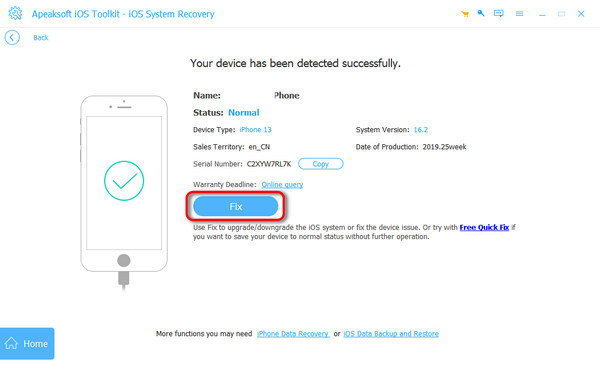
steg 3 Du behöver bara välja Standardläge. Det kan fixa iOS-fel och du kan ändra iOS-versionen. Om du väljer Avancerat läge, kommer du att radera din enhet helt, så du borde säkerhetskopiera iPhone i förväg. Klicka sedan på Bekräfta knapp.
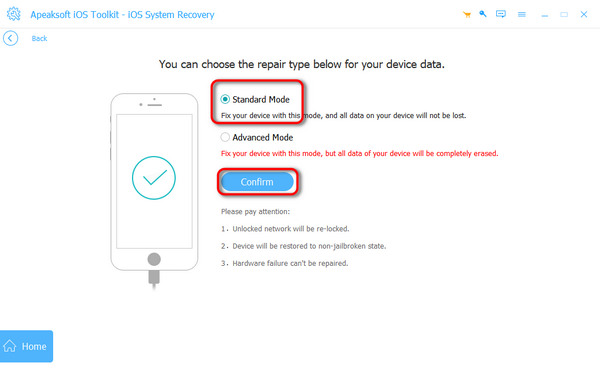
steg 4 Du kan välja en iOS-version för att ladda ner dess firmware-paket. Klicka sedan på Nästa knapp. Det kommer att fixa alla systemproblem på din iPhone, och du kan enkelt inaktivera det begränsade läget.
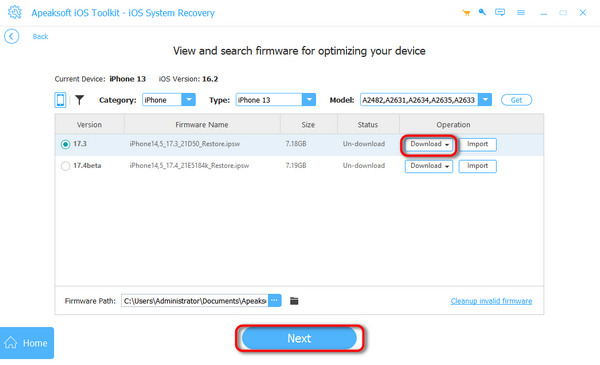
Del 3: Vanliga frågor om hur man stänger av begränsat läge
Varför kan jag inte logga ut från mitt Apple-ID i begränsat läge?
Det skulle hjälpa om du stänger av det begränsade läget först och sedan kan du logga ut från Apple-ID:t. Annars kommer du att upptäcka att knappen Logga ut inte kan tryckas på alls.
Vad kan jag inte göra i begränsat läge?
Det beror på hur mycket enheten är begränsad. Det begränsade läget kan selektivt blockera innehållet du kan se eller till och med reglera tiden du kan använda din iPhone.
Varför behöver jag inte ange lösenordet för att stänga av begränsat läge?
Det beror på att du är ägaren till det begränsade läget. När du ställer in skärmtiden kan du välja att ställa in den för dig själv eller andra. Om du väljer själv behöver du inte ange lösenordet för att inaktivera det begränsade läget.
Slutsats
Den här artikeln visar hur du gör det inaktivera det begränsade läget på din iPhone. Du kan enkelt göra det om du är ägare av det begränsade läget eller skärmtiden. Men om du inte är ägaren bör du komma ihåg Apple ID-lösenordet för att ändra lösenordet för skärmtid. Om din iPhone lider av stora systemfel, glöm inte att använda Apeaksoft iOS System Recovery för att rengöra dem alla, och sedan kan du enkelt stänga av det begränsade läget.